Olá pessoal, nesse pequeno tutorial de hoje vou ensinar a utilizar uma ferramenta que é bastante útil para trabalhar com dados.
Essa ferramenta é a “Classificar”.

Com o próprio nome já diz, essa ferramenta serve para classificar um intervalo de dados.
Então vamos nessa:
Primeiro selecione o intervalo de dados que você deseja classificar:
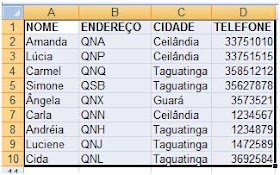
Após ter selecionado o intervalo de dados vá até a guia “Dados” no grupo “Classificar e Filtrar” e clique no botão “Classificar”.
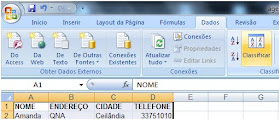
Ao clicar nesse botão aparecerá a seguinte janela.
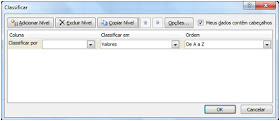
Se você tiver selecionado toda a tabela inclusive o cabeçalho das colunas certifique-se que a opção “Meus dados contém cabeçalhos” esta marcada.

Para classificar os dados em ordem alfabética pela coluna “NOME” selecione em “Classificar por” a coluna “NOME”, em “Ordem” selecione a maneira que você quer que os dados sejam classificados, em ordem crescente (de A a Z) ou em ordem decrescente (de Z a A).
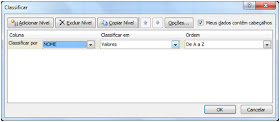
Após selecionar a maneira em que seus dados serão classificados clique em OK e visualize o resultado.
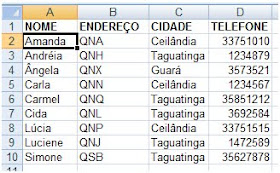
Agora veja este exemplo:
O objetivo é classificar os dados por NOME em ordem alfabética (de A a Z) e IDADE em ordem decrescente.
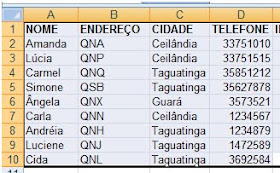
Repita os passos acima até abrir a janela para classificar os dados.
A primeira coisa a fazer é classificar os dados pelo “NOME” em ordem alfabética (de A a Z).
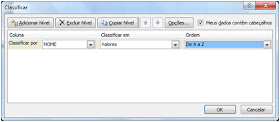
Agora clique no botão “Adicionar Nível” para adicionarmos outro critério de classificação.
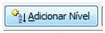
Agora vamos classificar nossos dados pela idade, selecione a coluna IDADE e em Ordem selecione “Do Maior para o Menor”.
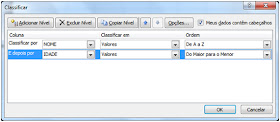
Agora clique em OK e veja o resultado.
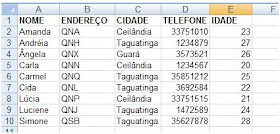
Veja que o Excel tentou classificar da melhor forma possível respeitando os critérios que você impôs.
É isso ai pessoal, qualquer duvida fique a vontade para comentar.
Nenhum comentário:
Postar um comentário